Používateľské okno pre správu alarmov umožňuje získať informácie o alarmoch v systéme - o ich aktuálnom stave (aktívny, kvitovaný, blokovaný), historickom priebehu, a detailoch. V okne je možné jednotlivé alarmy kvitovať, blokovať a odblokovať.
Táto kapitola popisuje okno s novým používateľským rozhraním správy alarmov funkčné od verzie D2000 12.2. V prípade potreby je možné D2000 HI spustiť s pôvodným používateľským rozhraním alarmov prostredníctvom parametra príkazového riadka /OLDUI |
Otvorenie okna na správu alarmov v procese D2000 HI je možné uskutočniť:
 v Hlavnom nástrojovom paneli
v Hlavnom nástrojovom paneliPoužívateľské okno pre správu alarmov sa môže otvárať aj automaticky pri vzniku alarmu v prípade ak sú správne nakonfigurované nastavenia použivateľa alebo konzoly.
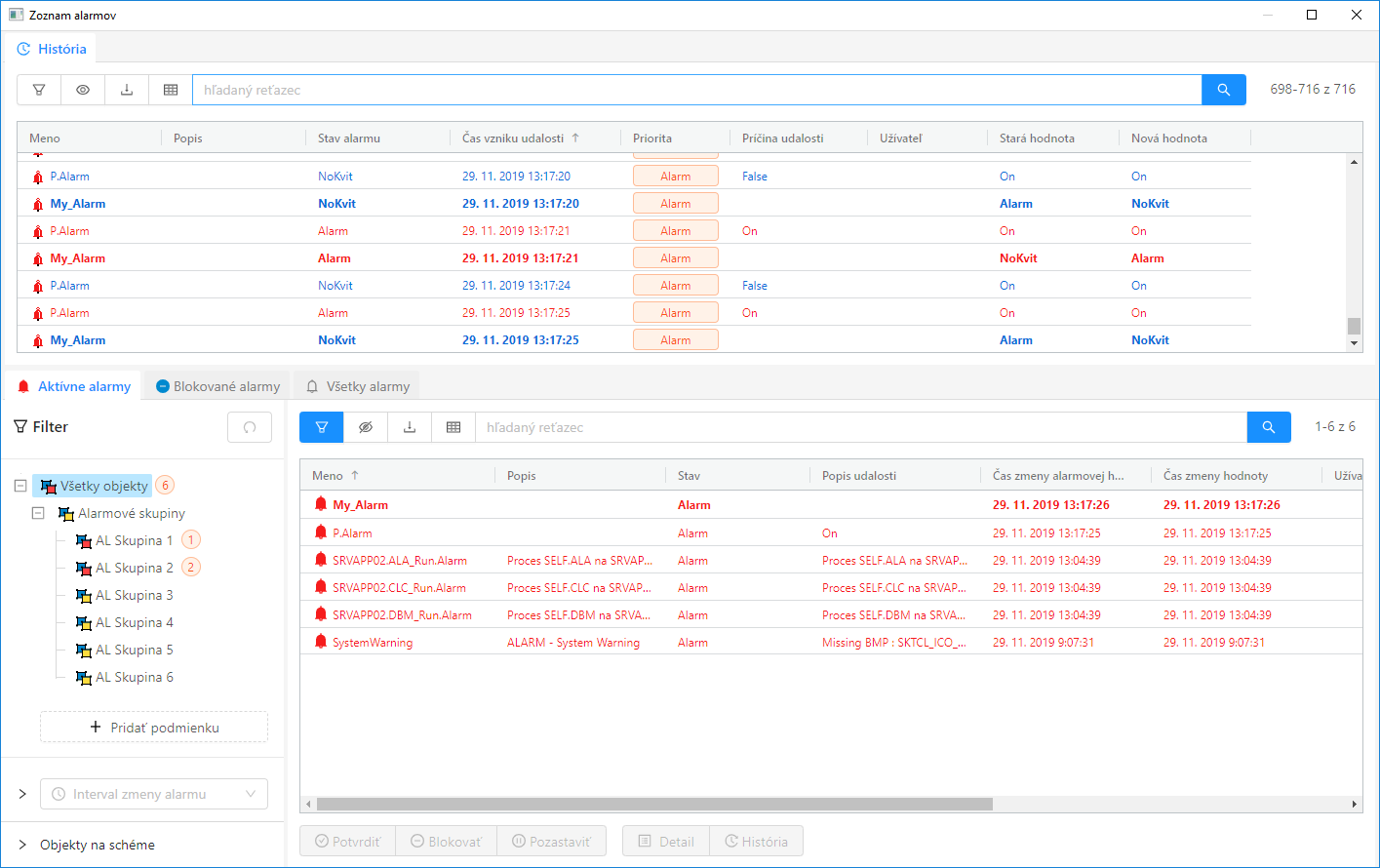
Východzie nastavenie okna pre správu alarmov. Východzie nastavenie obrazovky môže byť predkonfigurované aj inak.
Dialóg alarmov sa skladá z pomenovaných panelov: Aktívne alarmy, Blokované alarmy, Všetky alarmy, a História organizovaných pomocou záložiek s ich názvom. Skrytý panel vieme zobraziť kliknutím na záložku (tab) s jeho názvom. Panely je možné po obrazovke ľubovolne presúvať podržaným tlačidlom myši po kliknutí na jeho záložku. Takýmto spôsobom je možné obrazovku alarmov ľubovolne organizovať.
Jednotlivé panely zobrazujú nasledovné údaje:
Rozloženie panelov ako aj ich konfigurácia sa po zmene používateľom a vypnutí D2000 HI automaticky nepamätá. Východziu konfiguráciu alarmového okna je možné nastaviť použivateľom alebo administrátorom postupom popísaným v poslednej podkapitole.
Všetky panely obsahujú tabuľku, všeobecné funkcionality tabuľky sú popísané v samostatnej kapitole Všeobecné ovládanie tabuľky v novom používateľskom rozhraní. |
Všetky alarmové panely zdieľajú množstvo spoločnej funkcionality či už je to skrývateľný filter v ľavej časti panela, detail alarmu/udalosti v pravej časti alebo ovládanie tabuľky a jej kontextového panela umiestneného nad tabuľkou. Z tohto dôvodu nasledovné podkapitoly sú organizované tak aby popisovali spolučnú funkcionalitu na jednom mieste a teda aby sa ten istý opis neopakoval zbytočne niekoľko krát.
Panel aktívnych alarmov zobrazuje všetky práve aktívne alarmy v systéme (svetlo červenou farbou textu), v špeciálnom prípade aj alarmy ktoré su už neaktívne, ale vyžadujú potvrdenie (tzv. povinne kvitované alarmy). V tabuľke sú takéto alarmy zobrazené modrou farbou textu. Potvrdený (kvitovaný) alarm, ktorý je stále aktívny je zobrazený tmavo červenou farbou. Aktívne alarmy je možne potvrdiť buď dvojklikom na riadok v tabuľke alebo tlačidlom "Potvrdiť" v spodnej časti panela aktívnych alarmov. Toto tlačidlo je aktívne v prípade je možné potvrdiť aspoň jeden vyselektovaný alarm. Vedľa tlačidla potvrdiť sa ešte nachádzajú tlačidlá "Blokovať" a "Pozastaviť", ktoré menia stav vybraných alarmov na blokovaný - v podstate sa tieto alarmy z panela aktívnych alarmov stratia a objsavia sa v paneli blokovaných alarmov.
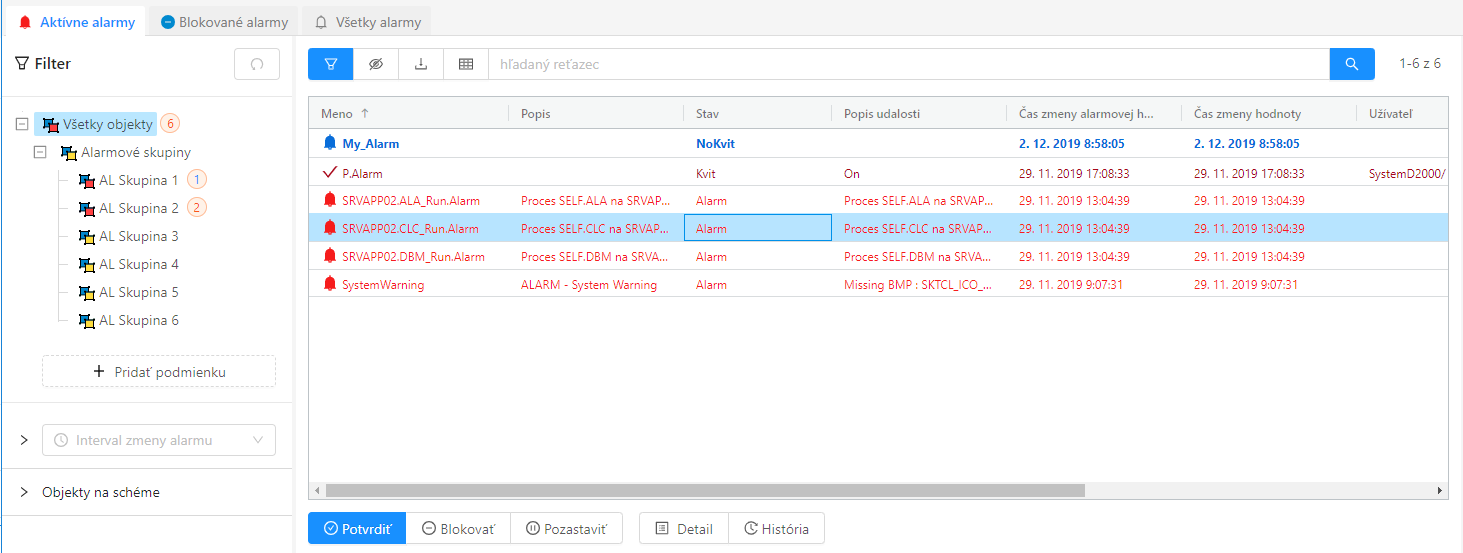 Panel aktívnych alarmov, prvý alarm v tabuľke je neaktívny ale stále vyžadujúci potvrdenie, druhý je kvitovaný ale stále aktívny, zvyšné alarmy sú aktívne nekvitované.
Panel aktívnych alarmov, prvý alarm v tabuľke je neaktívny ale stále vyžadujúci potvrdenie, druhý je kvitovaný ale stále aktívny, zvyšné alarmy sú aktívne nekvitované.
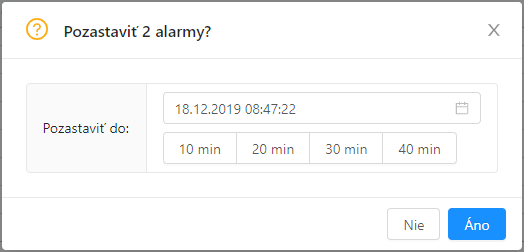
Dialóg vyvolaný tlačidlom "Pozastaviť" pre pozastavenie vybraných alarmov do určitého času. Pod výberovníkom času sú tlačidlá na rýchle nastavenie času blokovania na 10,20,30,40 minút.
Okrem tlačidiel meniacich stav a alarmu sú v spodnej časti všetkých alarmových panelov prítomné tlačidlá "Detail" a "História". Tlačidlo "Detail" otvára v pravej časti detail vybraného alarmu s možnosťou zobraziť všetky schémy, na ktorých je objekt prislúchajúci k alarmu použitý. Tlačidlo "História" zobrazí samostatný dialóg monitorovania s prednastaveným filtrom práve toho objektu, ktorý je vybraný v tabuľke.
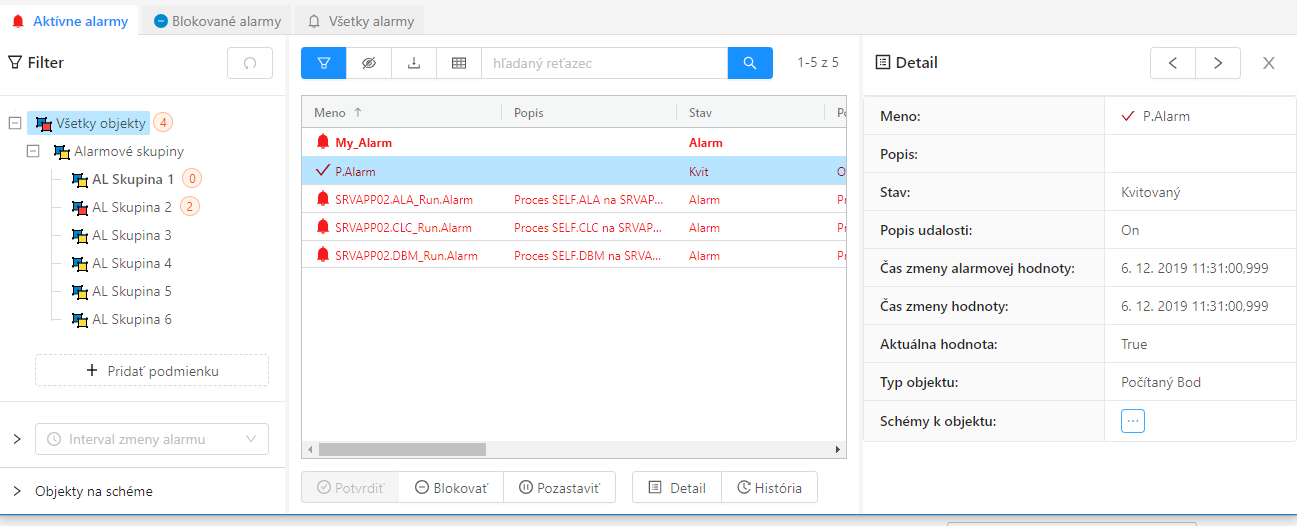 Po stlačení tlačidla "Detail" sa pre vybraný alarm v pravej časti obrazovky zobrazí jeho detail.
Po stlačení tlačidla "Detail" sa pre vybraný alarm v pravej časti obrazovky zobrazí jeho detail.
Po kliknutí na tlačidlo ![]() pri položke Schémy objektu sa zobrazí zoznam schém na ktorých sa daný objekt (v tomto prípade P.Alarm) nachádza.
pri položke Schémy objektu sa zobrazí zoznam schém na ktorých sa daný objekt (v tomto prípade P.Alarm) nachádza.
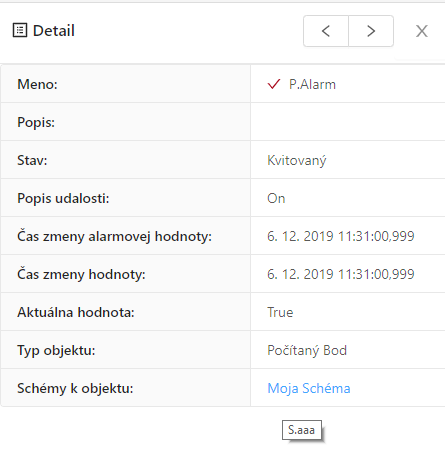
Detail alarmu pre objekt P.Alarm, ktorý sa nachádza na schéme s popisom "Moja Schéma" po presunutí kurzora nad linku sa zobrazí meno schémy (v tomto prípade "S.aaa").
Cez linku s popisom alebo menom schémy (ak popis nie je vyplnený) je možné kliknutím danú schému otvoriť v okne HI.
V tabuľkách so zoznamom alarmov je možné zobraziť nasledovné stĺpce:
| Meno | Názov objektu typu Alarm alebo objektu, ku ktorému sa vzťahuje procesný alarm. |
| Popis | Textový popis objektu typu Alarm alebo objektu, ku ktorému sa vzťahuje procesný alarm. |
| Stav | Označenie stavu, v ktorom sa v danom okamihu nachádza objekt typu Alarm alebo objekt, ku ktorému sa vzťahuje procesný alarm – aktuálny stav alarmového objektu. |
| Popis udalosti | Popis alarmovej udalosti podľa definície priradenej pri konfigurácii objektu v procese D2000 CNF (zobrazovacia maska). |
| Čas zmeny alarmovej hodnoty | Čas zmeny hodnoty objektu typu Alarm. |
| Čas zmeny hodnoty | Čas zmeny hodnoty objektu, ku ktorému sa vzťahuje procesný alarm. |
| Užívateľ | Meno používateľa ktorý vykonal s alarmom poslednú operáciu. |
| Aktuálna hodnota | Aktuálna hodnota objektu. |
| Typ objektu | Typ objektu. |
| Technické jednotky | Technické jednotky objektu. |
| Id objektu | Interné id objektu zviazaného s alarmom (iniciálne je tento stĺpec skrytý) |
| (popis alebo meno atribútovej logickej skupiny) | Každá atribútová logická skupina sa zobrazuje ako samostatný stĺpec |
Kliknutím na hlavičku daného stĺpca sa položky v zozname usporiadajú vzostupne / zostupne podľa kľúča určeného týmto stĺpcom.
V lavej časti alarmových panelov sa nachádza filter skrývateľný cez tlačidlo![]() umiestnené nad tabuľkou. Obsah tabuľky s alarmami sa automaticky mení po každej zmene filtra používateľom. tlačidlo vyhľadať umiestnené nad tabuľkou v tomto prípade plní len funkciu . Zároveň po zmene sa sprístupní aj tlačidlo
umiestnené nad tabuľkou. Obsah tabuľky s alarmami sa automaticky mení po každej zmene filtra používateľom. tlačidlo vyhľadať umiestnené nad tabuľkou v tomto prípade plní len funkciu . Zároveň po zmene sa sprístupní aj tlačidlo ![]() pre zrušenie všetkých filtračných podmienok (resp. ich vrátenie do východzieho stavu). Filter vo vrchnej časti obsahuje strom alarmových logických skupín. Tento strom zobrazuje aj počty alarmov ktoré neboli kvitované (aktívnych aj neaktívnych) za menom danej alarmovej skupiny s aspoň jedným nepotvrdeným alarmom. Po presunutí kurzora nad toto číslo sa zobrazí podrobnejšia štatistika s nekvitovanými ale aj kvitovanými alarmami danej logickej skupiny alarmov. Po kliknutí na položku v strome sa v tabuľke automaticky vyfiltrujú iba iba alarmy ktoré do danej skupiny prislúchajú. Cez tlačidlo Ctrl je možné vybrať viac alarmových skupín naraz. Strom alarmových skupín je na každej úrovni zbalovateľný cez ikonu
pre zrušenie všetkých filtračných podmienok (resp. ich vrátenie do východzieho stavu). Filter vo vrchnej časti obsahuje strom alarmových logických skupín. Tento strom zobrazuje aj počty alarmov ktoré neboli kvitované (aktívnych aj neaktívnych) za menom danej alarmovej skupiny s aspoň jedným nepotvrdeným alarmom. Po presunutí kurzora nad toto číslo sa zobrazí podrobnejšia štatistika s nekvitovanými ale aj kvitovanými alarmami danej logickej skupiny alarmov. Po kliknutí na položku v strome sa v tabuľke automaticky vyfiltrujú iba iba alarmy ktoré do danej skupiny prislúchajú. Cez tlačidlo Ctrl je možné vybrať viac alarmových skupín naraz. Strom alarmových skupín je na každej úrovni zbalovateľný cez ikonu ![]() . Ak alarmy vybrané v tabuľke patria do nejakej alarmovej skupiny, jej meno je v strome dynamicky zvyraznené tučným písmom.
. Ak alarmy vybrané v tabuľke patria do nejakej alarmovej skupiny, jej meno je v strome dynamicky zvyraznené tučným písmom.
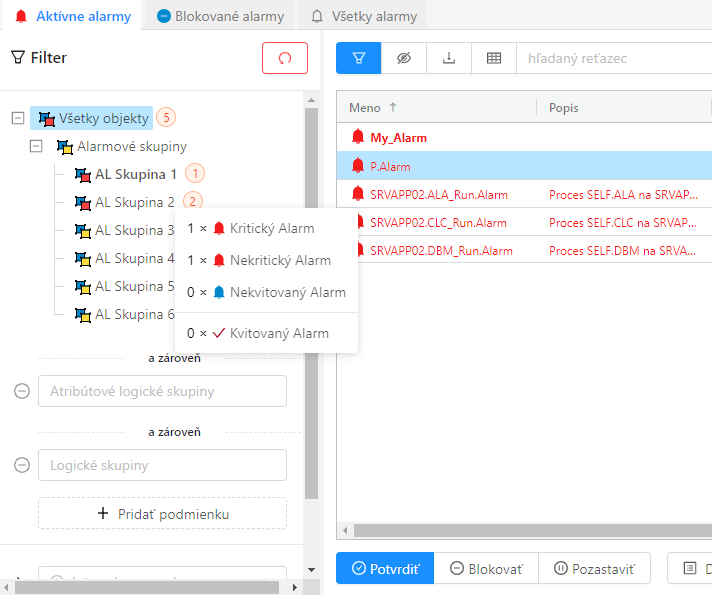
Popup s detailnými počtami aktívnych alarmov po presunutí kurzora nad sumárne číslo počtu alarmov (napr.![]() ).
).
Logické skupiny s aspoň jedným aktívnym alarmom majú aj zmenenú ikonu ![]() .
.
Ak je sumárne číslo zobrazené s modrým pozadím (napr.![]() ) znamená to že v danej logickej skupine sú iba nepotvrdené (nekvitované) neaktívne alarmy.
) znamená to že v danej logickej skupine sú iba nepotvrdené (nekvitované) neaktívne alarmy.
Filter alarmových logických skupín je možné doplniť o filtrovanie atribútových logických skupín po stlačení tlačidla  . V tomto prípade sa pod strom alarmových skupín pridá multiselect výberovník so zoznamom atribútových logických skupín.
. V tomto prípade sa pod strom alarmových skupín pridá multiselect výberovník so zoznamom atribútových logických skupín.
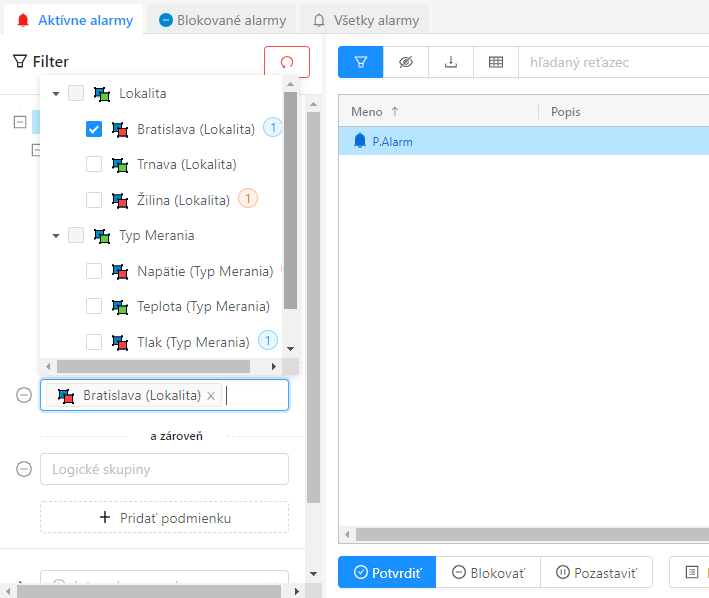 Pod stromom alarmových logických skupín sa po stlačení tlačidla "Pridať podmienku" zobrazil multi selekt výberovník atribútových logických skupín (ikony s ).
Pod stromom alarmových logických skupín sa po stlačení tlačidla "Pridať podmienku" zobrazil multi selekt výberovník atribútových logických skupín (ikony s ).
Aktuálne je v ňom vybraná položka Bratislava atribútovej logickej skupiny Lokalita.
Opakovaným stlačením tohto tlačidla je možné pridať ľubovolny počet dodatočných filtrov logických skupin pre hľadané objektov. Jednotlivé multiselect komponenty je možné opačným spôsobom odstrániť kliknutím na prislúchajúcu ikonu ![]() . Pod tlačidlom
. Pod tlačidlom  sa nachádzajú ďalšie dva filtračné komponenty. Cez prvý je možné vyfiltrovať tie alarmy, ktoré nastali v danom časovom intervale (napr. za posledných 8 hodín). Cez druhý sa dajú vyfiltrovať iba alarmy prislúchajúce k objektom na danej schéme.
sa nachádzajú ďalšie dva filtračné komponenty. Cez prvý je možné vyfiltrovať tie alarmy, ktoré nastali v danom časovom intervale (napr. za posledných 8 hodín). Cez druhý sa dajú vyfiltrovať iba alarmy prislúchajúce k objektom na danej schéme.
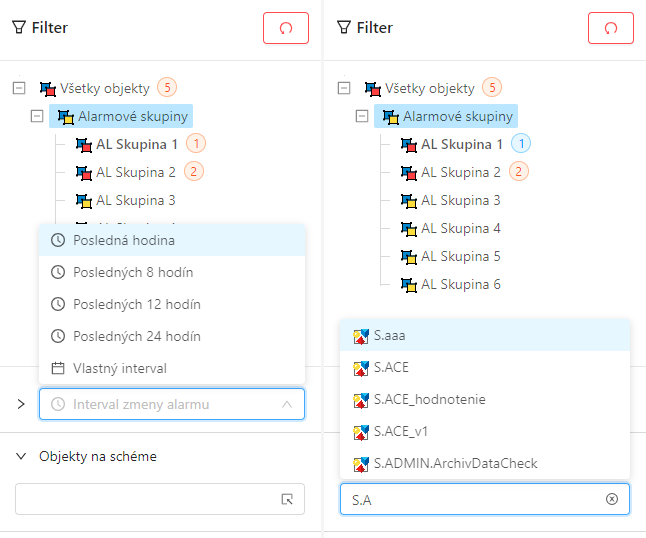 Naľavo výberovník intervalu pre filtrovanie alarmov podľa ich času ich zmeny, v pravo výberovník objektov typu schéma s autodoplňovaním mena objektu (alternatívne je možné dvojklikom vyvolať samostaný dialóg s výberom schémy, viď nasledujúci obrázok).
Naľavo výberovník intervalu pre filtrovanie alarmov podľa ich času ich zmeny, v pravo výberovník objektov typu schéma s autodoplňovaním mena objektu (alternatívne je možné dvojklikom vyvolať samostaný dialóg s výberom schémy, viď nasledujúci obrázok).
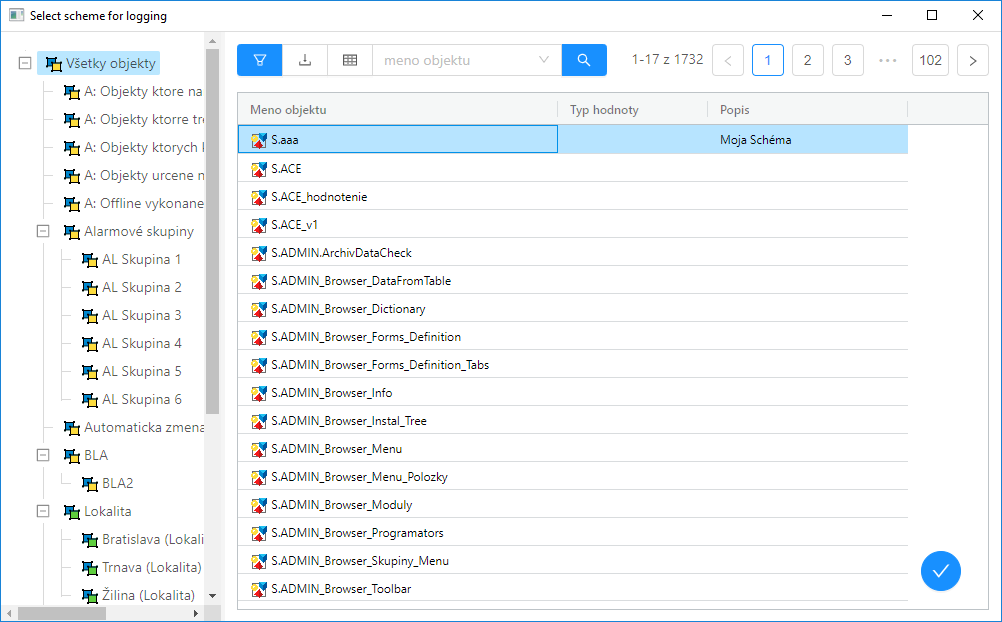
Samostatný dialóg s výberom schémy do filtra. Výber schémy sa realizuje buď dvojklikom na riadok v tabuľke, alebo potvrdzovacím tlačidlom ![]() v pravej dolnej časti dialógu.
v pravej dolnej časti dialógu.
Panel blokovaných alarmov zobrazuje aktuálne blokované alebo pozastavené alarmy v systéme. Na prvý pohľad sa dá všimnúť že tlačidlá v spodnej časti panela sa oproti aktívnym alarmom zmenili a z operácii nad vybranými alarmami je možné v tomto paneli vybrané alarmy hromadne odblokovať. Alternatívne sa dajú jednotlivé alarmy rýchlo odblokovať aj dvojklikom na riadok tabuľky. Vo filtri sa v tomto pripade za názvami alarmových logických skupin nezobrazujú aktuálne počty aktívnych alarmov - tieto čísla v tomto pohľade nemajú zmysel.
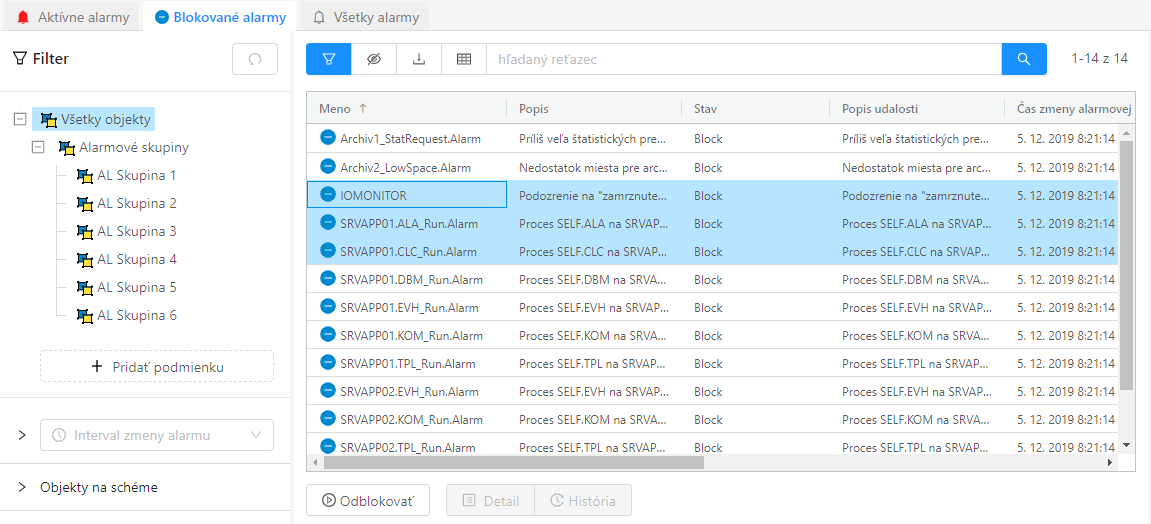
Panel aktívnych alarmov, vybrané alarmy je možné odblokovať cez tlačidlo pod tabuľkou.
Panel všetkých alarmov zobrazuje všetky definované alarmy v systéme. Tento pohľad má význam napr. pri pravidelných revíziách a kontrole definovaných alarmov. Oproti predchádzajúcim panelom obsahuje tento pohľad viacero zmien. Pod tabuľkou sú dostupné všetky tlačidlá pre operácie s vybranými alarmami známe z predchádzajúcich pohľadov. Tabuľka môže obsahovať tisíce záznamov a preto zobrazuje záznamy po stránkach - stránkovanie je možné vidieť v pravom hornom rohu. Zmenil sa aj obsah filtra, ktorý zobrazuje v strome namiesto výhradne alarmových logických skupín, všetky logické skupiny, kedže v tomto pohľade nie striktne viazaný minimalizáciou položiek logických skupín kvôli rýchlej identifikácii alarmových situácií.
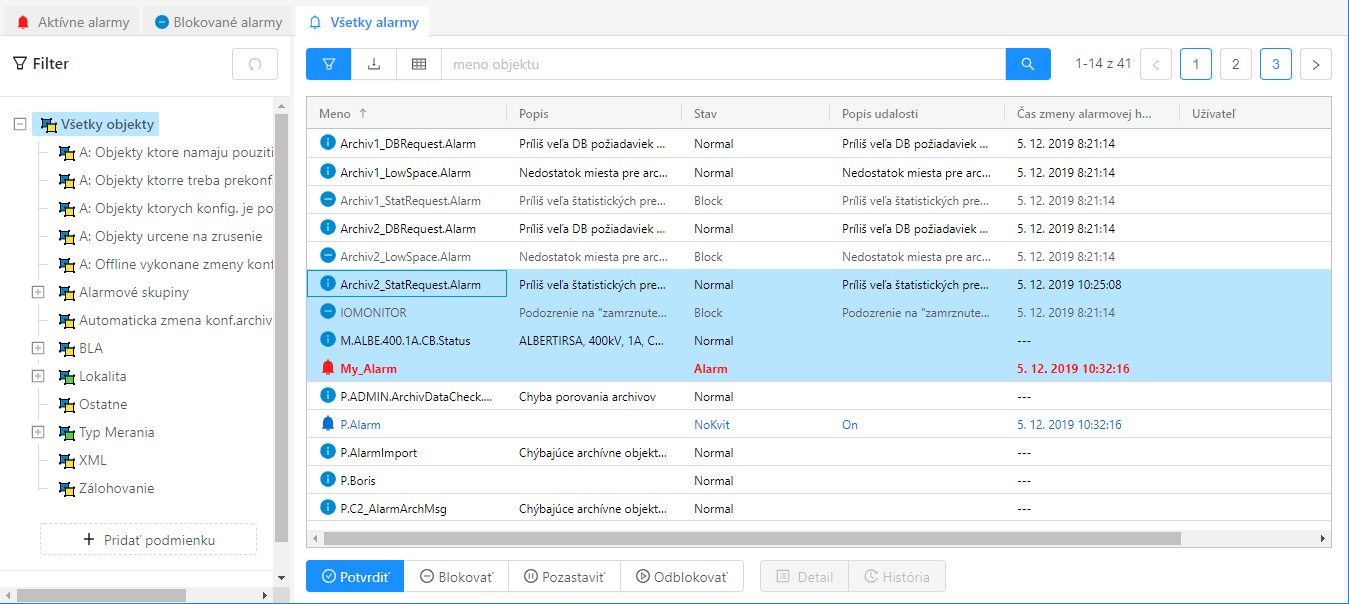
Panel všetkých alarmov, v spodnej časti obrazovky je možné si všimnúť tlačidlá so všetkými operáciami nad vybranými alarmami.
Ako už samotný názvov napovedá, tento panel zobrazuje historický priebeh stavov alarmov. V princípe je to vlastne obsah monitorovacieho dialógu, ktorý je nakonfigurovaný s prednastaveným filtrom tak aby zobrazoval iba udalosti typu alarm. Tento filter je samozrejme možné zmeniť. Detailný popis celej funkcionality dialógu Monitorovania sa nachádza v samostatnej časti dokumentácie Používateľské okno pre zobrazenie údajov z monitorovacej databázy.
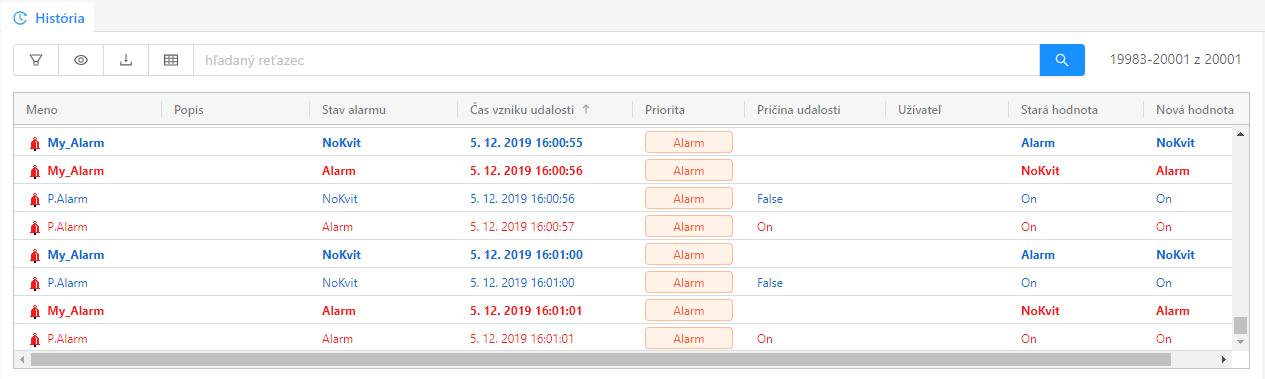 Východzí stav pohľadu na historický priebeh alarmov zobrazuje posledné vzniknuté udalosti na konci tabuľky (tabuľka sa automaticky skroluje nadol pokial do nej neklikneme)
Východzí stav pohľadu na historický priebeh alarmov zobrazuje posledné vzniknuté udalosti na konci tabuľky (tabuľka sa automaticky skroluje nadol pokial do nej neklikneme)
Konfigurácia alarmového okna sa automaticky neukladá do registrov počítača ako je to u ostatných okien. Je ale možné túto konfiguráciu explicitne nastaviť pre použivateľa, tak aby na všetkých počitačoch bolo toto nastavenie pre neho konzistentne. Aktuálne nastavenie okna je možné uložiť alebo exportovať v rozšírených nastaveniach okna. Tlačidlo uloženia okna nastavenia okna je ale povolené len administrátorom alebo používateľom, ktorí majú povolené konfiguráciu ukladať alarmov (zaškrtnutý checkbox "Zmena parametrov alarmového okna" na maske používateľa). Tlačidlo na export konfigurácie okna do súboru je povolené pre každého. Takýto súbor je potom možné naimportovať v nastaveniach uživateľa (položka Konfigurácia alarmového okna). To znamená že napr. administrátor vie nastaviť viacerým používateľom rovnakú východziu konfiguráciu alarmového okna.